Vaihda manuaalisesti Windows 11:n lukitusnäytön taustakuva!
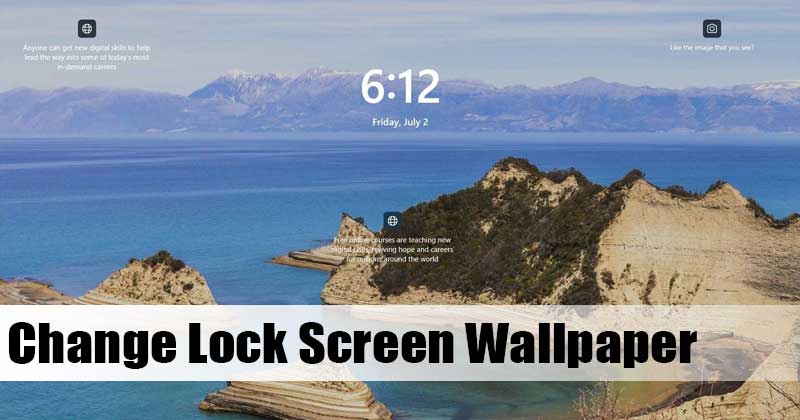
Microsoft esitteli äskettäin uuden työpöytäkäyttöjärjestelmän – Windows 11:n. Windows 11:ssä on enemmän ominaisuuksia ja mukautusvaihtoehtoja verrattuna Windowsin vanhempaan versioon.
Myös Microsoftin uudella käyttöjärjestelmällä on hienostuneempi ulkoasu. Oletusarvon mukaan Windows 11 vaihtaa taustakuvan automaattisesti lukitusnäytössä. Joten joka kerta kun astut lukitusnäyttöön, sinulle esitetään uusi taustakuva.
Vaiheet Windows 11:n lukitusnäytön taustakuvan vaihtamiseen
Voit kuitenkin vaihtaa lukitusnäytön taustakuvan Windows 11:ssä manuaalisesti. Siksi tässä artikkelissa jaamme yksityiskohtaisen oppaan Windows 11:n lukitusnäytön taustakuvan vaihtamisesta. Katsotaanpa.
Vaihe 1. Napsauta ensin Käynnistä-painiketta ja napsauta Asetukset-kuvaketta. Vaihtoehtoisesti voit avata asetukset suoraan painamalla Windows Key + I -painiketta.
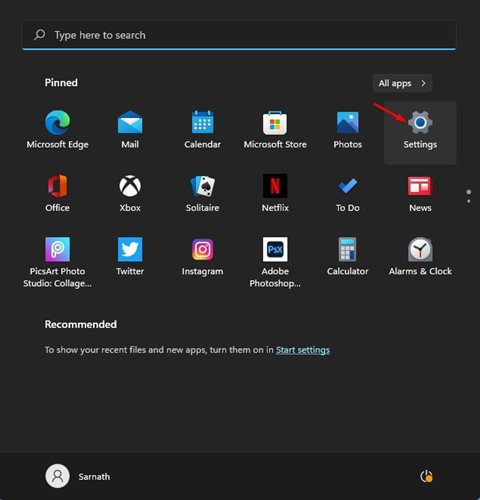
Vaihe 2. Napsauta vasemmassa ruudussa “Personalization” -vaihtoehtoa.
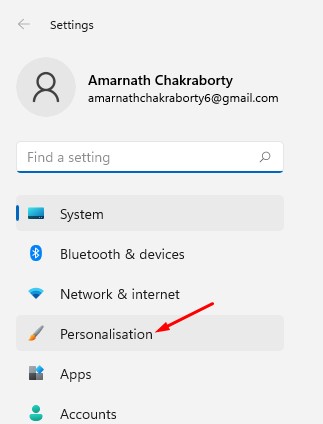
Vaihe 3. Napsauta “Lukitse näyttö” -vaihtoehtoa oikeanpuoleisessa ruudussa alla olevan kuvakaappauksen mukaisesti.

Vaihe 4. Nyt Mukauta lukitusnäyttösi alta löydät kolme eri vaihtoehtoa.
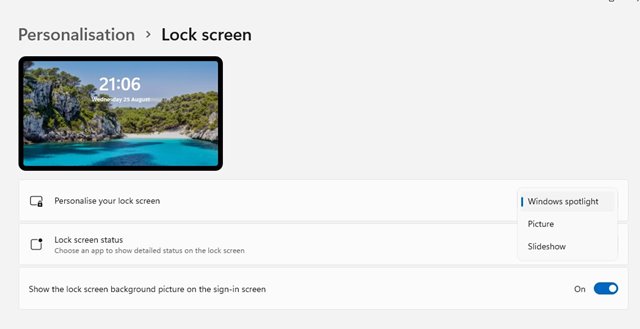
Windows Spotlight: Windows 11 asetti kuvat automaattisesti.
Kuva: Tämän vaihtoehdon avulla voit valita kuvan Microsoftilta tai valokuvan kokoelmastasi.
Diaesitys: Tämän vaihtoehdon avulla voit valita kansion, joka sisältää valokuvia. Tämä vaihtoehto myös vaihtaa taustakuvat automaattisesti säännöllisin väliajoin.
Vaihe 5. Jos haluat käyttää valokuvaasi lukitusnäytön taustakuvana, valitse “Kuva” ja selaa kuvaa.

Vaihe 6. Voit jopa valita sovelluksia, jotka voivat näyttää ilmoituksia lukitusnäytössä. Valitse tätä varten sovellukset Lukitusnäytön tila -kohdasta.
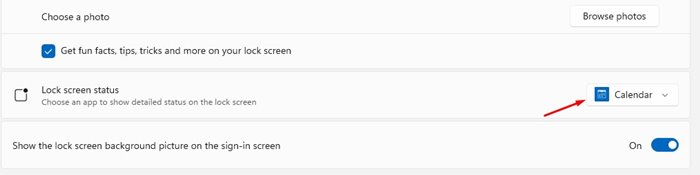
Se siitä! Olet valmis. Näin voit muuttaa Windows 11:n lukitusnäytön taustakuvaa.
Joten tämä opas käsittelee Windows 11:n lukitusnäytön taustakuvan vaihtamista. Toivottavasti tämä artikkeli auttoi sinua! Ole hyvä ja jaa se myös ystäviesi kanssa. Jos sinulla on tähän liittyviä epäilyksiä, kerro siitä meille alla olevassa kommenttikentässä.
